Jak zrobić białe tło w programie AutoCAD
Wielu profesjonalistów woli pracować w AutoCAD, używając ciemnego modelu tła, ponieważ ma to mniejszy wpływ na widzenie. To tło jest ustawione domyślnie. Jednak w procesie pracy może być konieczne na przykład zmiana oświetlenia, aby poprawnie wyświetlać kolorowy rysunek. Obszar roboczy programu AutoCAD ma wiele ustawień, w tym wybór koloru tła.
W tym artykule opisano, jak zmienić tło na białe w programie AutoCAD.
Jak zrobić białe tło w programie AutoCAD
1. Uruchom program AutoCAD lub otwórz jeden z jego rysunków. Kliknij prawym przyciskiem myszy obszar roboczy i wybierz "Opcje" (w dolnej części okna) w oknie, które zostanie otwarte.
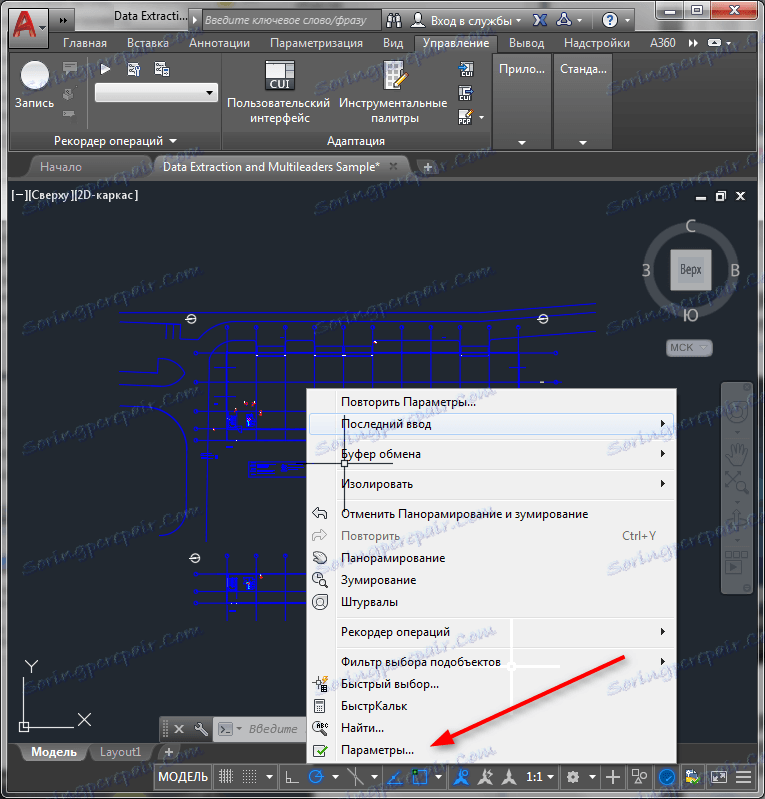
2. Na karcie "Wyświetlanie" w obszarze "Elementy okien" kliknij przycisk "Kolory".
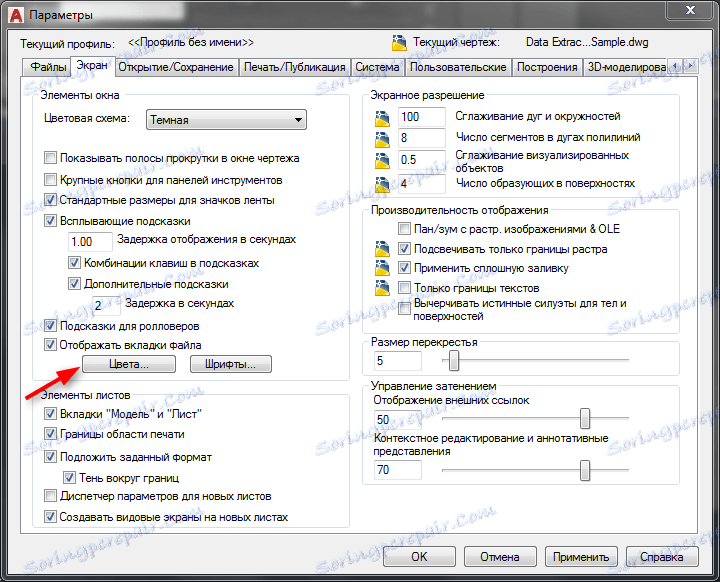
3. W kolumnie "Kontekst" wybierz "Przestrzeń modelu 2D". W kolumnie "Element interfejsu" - "Jednorodne tło". Z rozwijanej listy Kolor wybierz biały.
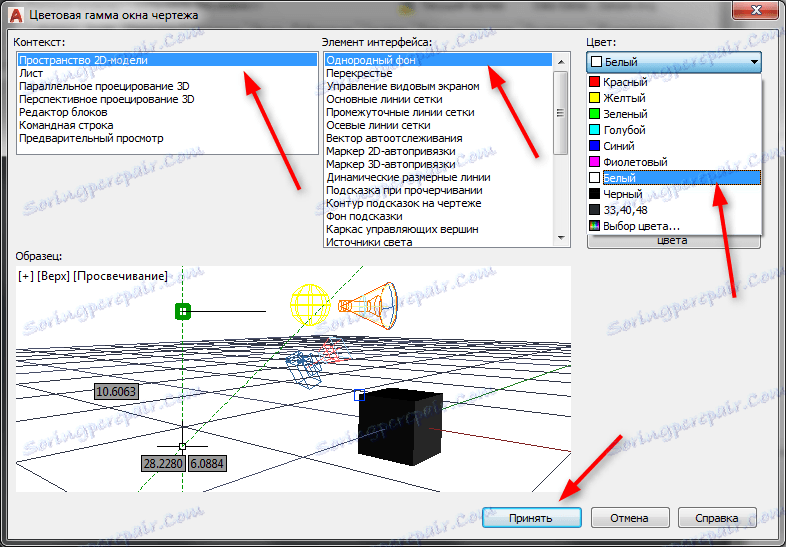
4. Kliknij Zaakceptuj i OK.
Nie mylić koloru tła i schematu kolorów. Ten ostatni jest odpowiedzialny za kolor elementów interfejsu i jest również ustawiony w parametrach ekranu.
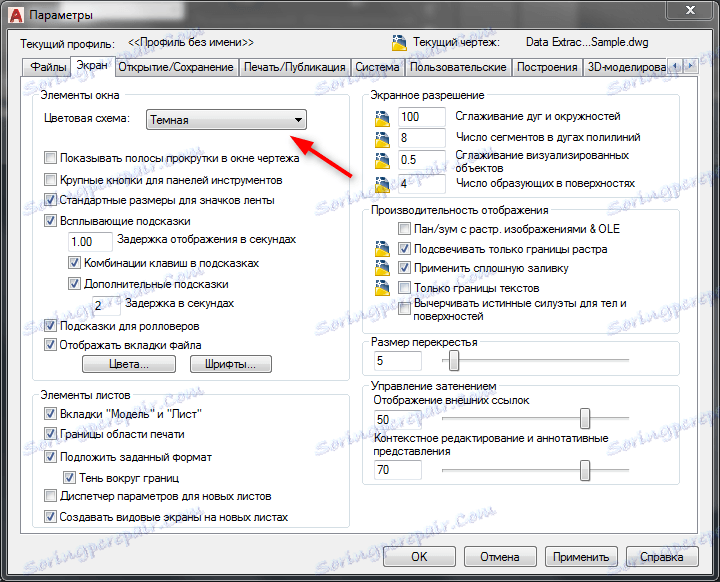
To cały proces ustawiania tła w przestrzeni roboczej programu AutoCAD. Jeśli dopiero rozpocząłeś naukę tego programu, zapoznaj się z innymi artykułami na temat Autocad na naszej stronie.
Radzimy przeczytać: Jak korzystać z AutoCAD